Un dossier virtuel, également appelé recherche enregistrée ou dossier de recherche, est un dossier virtuel qui affiche un jeu de résultats de recherche de façon dynamique. Par exemple, vous pouvez créer une recherche pour trouver tous les éléments de la catégorie Responsable marqués pour suivi mais pas encore terminés. Vous pouvez enregistrer cette recherche sous forme de dossier virtuel pour pouvoir réutiliser ces critères de recherche plus tard sans avoir à recréer manuellement la recherche avancée.
Enregistrer une recherche
-
Dans le coin supérieur droit de la fenêtre Outlook, cliquez dans la zone de recherche.

L’onglet Recherche apparaît.
-
Définissez l’étendue de la recherche en cliquant sur un bouton d’étendue sous l’onglet Recherche , tel que Tous les courriers ou Tous les éléments
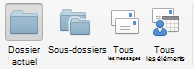
-
Utilisez les boutons sous l’onglet Recherche pour définir vos critères de recherche.

-
Pour apporter d’autres améliorations, cliquez sur Avancé et ajoutez, supprimez ou modifiez des critères de recherche spécifiques.

-
Cliquez sur Enregistrer la recherche.
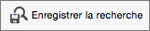
Le dossier virtuel pour votre recherche apparaît en surbrillance dans le volet de navigation.
-
Tapez le nom du dossier.
Remarques :
-
Pour modifier les critères utilisés pour un dossier actif, cliquez avec le bouton droit sur le dossier actif, puis cliquez sur Modifier. Une fois les critères ou l’étendue de la recherche modifiés, sous l’onglet Recherche, cliquez sur Enregistrer.
-
Pour supprimer un dossier intelligent, appuyez sur Ctrl+ ou cliquez avec le bouton droit sur le dossier intelligent, puis cliquez sur Supprimer. La suppression d’un dossier virtuel n’entraîne pas celle des éléments qu’il contient.
Voir aussi
Rechercher des éléments en effectuant une recherche de base dans Outlook pour Mac










